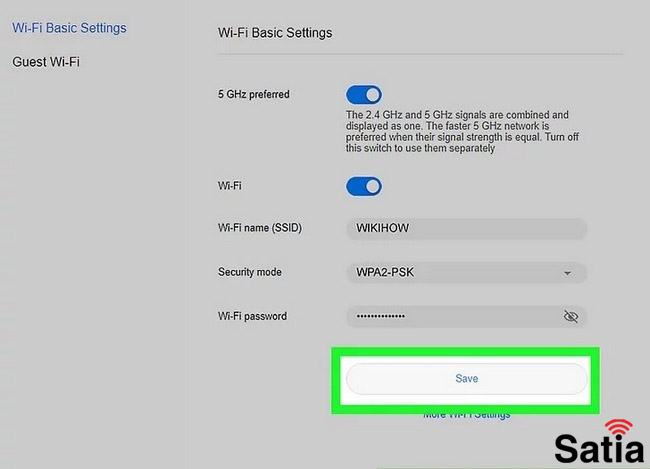تغییر کلمه عبور وای فای در مودم های مختلف
تغییر کلمه عبور وای فای مودم یکی از مواردی است که کاربران به دلیل مشکلات امنیتی به دنبال تغییر آن هستند. در ادامه با نحوه تغییر رمز وای فای مودمهای سیسکو، دی-لینک، تی-پی لینک، زیکسل و هواوی آشنا خواهیم شد.
سایر مقالات مربوط به افزایش امنیت مودم:
- مخفی کردن نام مودم و اتصال به آن
- WPS چیست؛ نحوه غیرفعال کردن آن در مودم های مختلف
- آموزش فعال کردن مک فیلترینگ در مودم
تغییر رمز وای فای در مودم سیسکو
در ابتدا به صفحه تنظیمات مودم (192.168.1.1) رفته و با وارد کردن نام کاربری و کلمه عبور وارد محیط پیکربندی مودم میشویم.
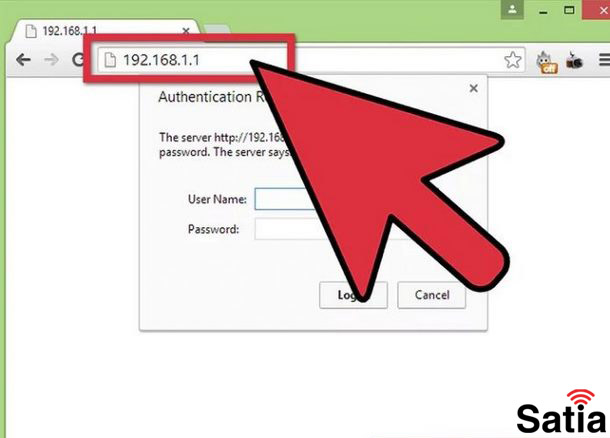
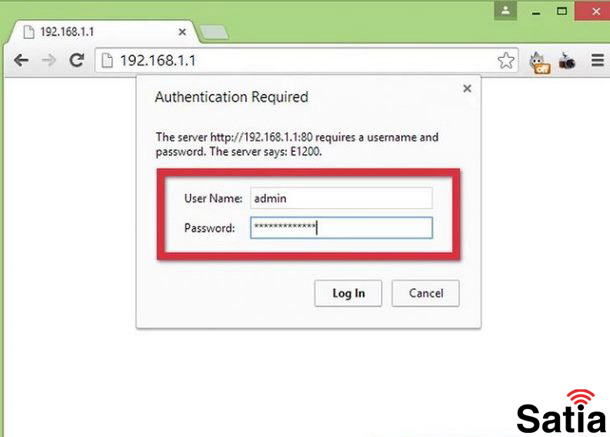
در این مرحله کلمه Wireless را یافته و با انتخاب آن وارد صفحه مربوط به تغییر رمز وای فای مودم خواهیم شد. بنا به مدل مودم شما ممکن است این مورد در صفحه اول یا در بخش Network باشد.
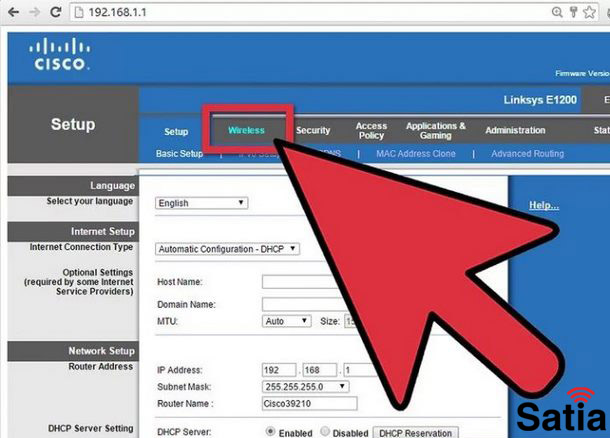
حال کلمه عبور مدنظر خود را بخش Passphrase وارد کرده و در بخش مربوط به Security Mode نیز برای امنیت بیشتر WPA2/WPA را انتخاب کنید.
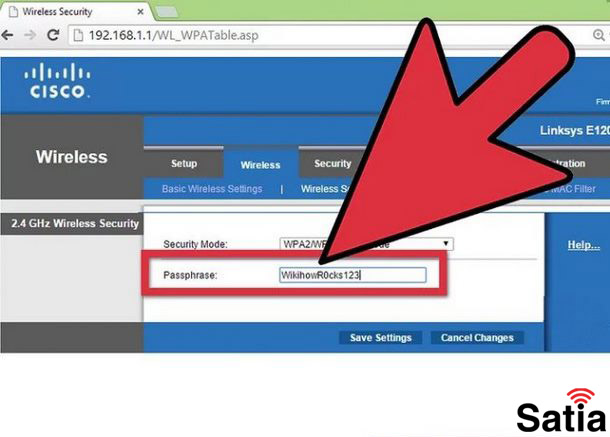
در نهایت با کلیک روی دکمه Save Settings تغییرات، ذخیره خواهند شد.
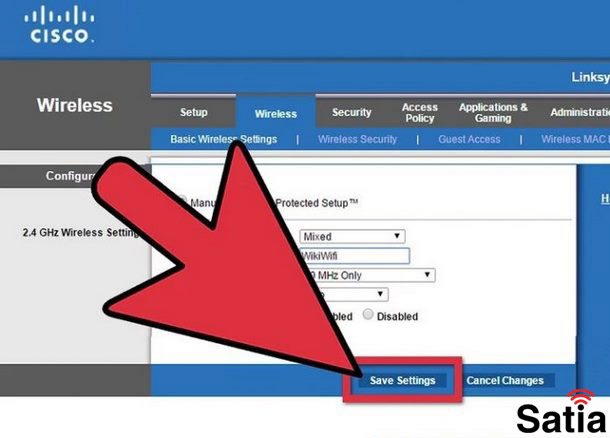
تغییر رمز وای فای در مودم دی لینک D-Link
مانند بخش قبل به صفحه تنظیمات مودم (192.168.1.1) رفته و با وارد کردن نام کاربری و کلمه عبور وارد محیط پیکربندی مودم میشویم.
در صفحه اصلی با انتخاب Wireless سپس Wireless Security وارد صفحه تغییر کلمه عبور وای فای مودم خواهیم شد.
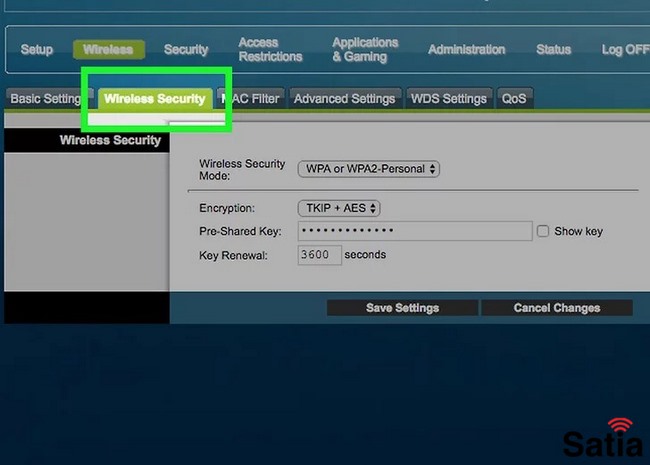
در این صفحه از قسمت Wireless Security Mode حالت رمزگذاری را WPA2 انتخاب کرده و سپس در بخش Pre-Shared Key رمز جدید وایرلس (وای فای) مودم را وارد میکنیم.
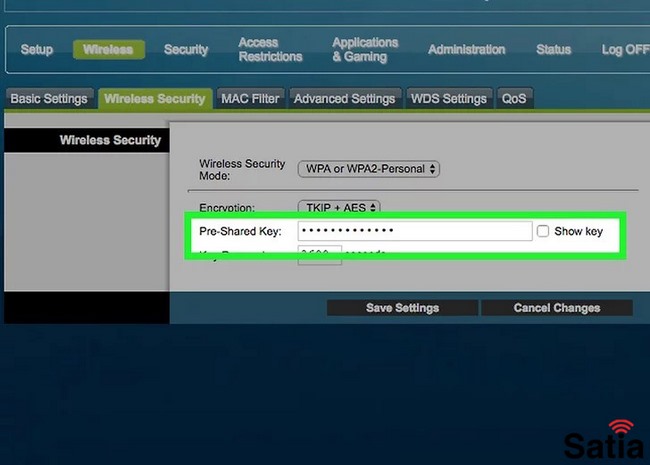
در انتها با کلیک روی دکمه Save Setting کلمه عبور وای فای تغییر خواهد کرد.
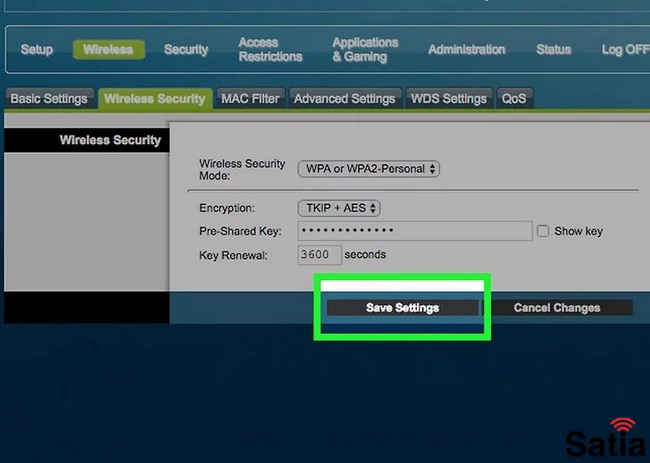
تغییر رمز وای فای در مودم تی پی لینک TP-Link
پس از وارد شدن به محیط پیکربندی و تنظیمات مودم
مانند بخش قبل به صفحه تنظیمات مودم (192.168.1.1) رفته و با وارد کردن نام کاربری و کلمه عبور وارد محیط پیکربندی مودم میشویم.
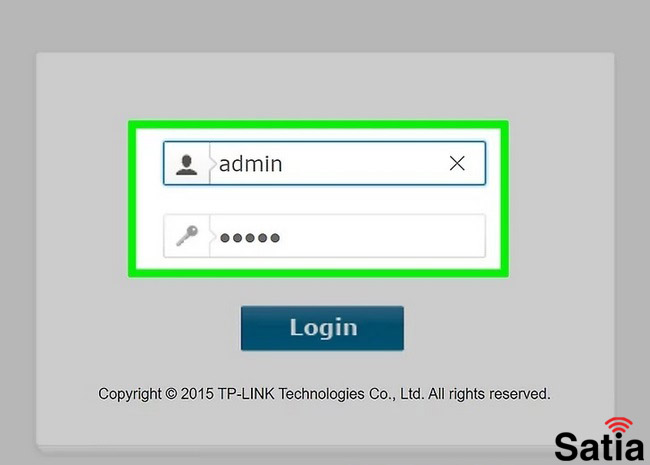
از تب Interface Setup با کلیک روی Wireless وارد صفحه تنظیمات وایرلس مودم میشویم. (در صورت استفاده از روترهای تی پی لینک از ستون سمت چپ Wireless Security را انتخاب نمایید.)
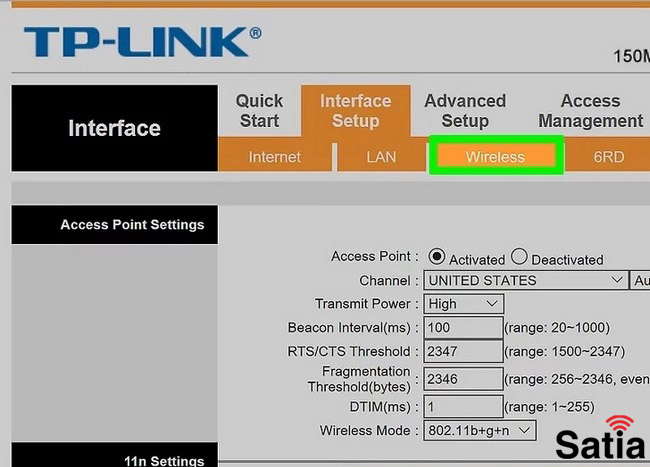
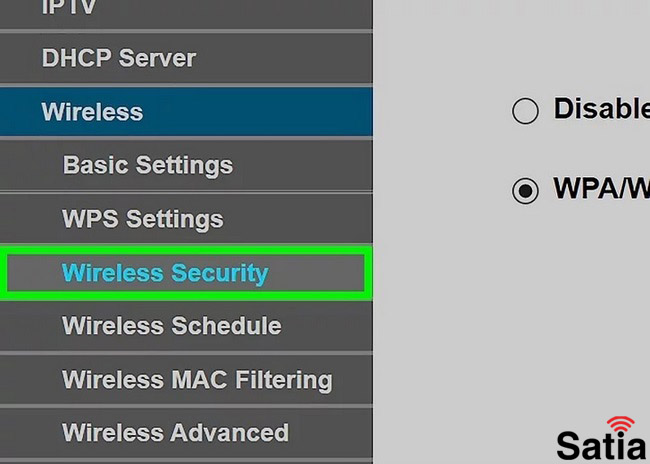
از بخش Authentication Type گزینه WPA-PSK/WPA2-PSK را انتخاب و سپس در بخش Pre-Shared Key رمز عبور جدید وای فای خود را درج کنید.
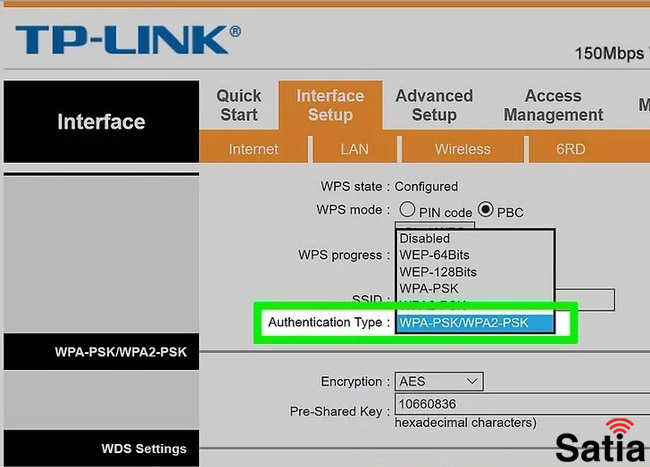
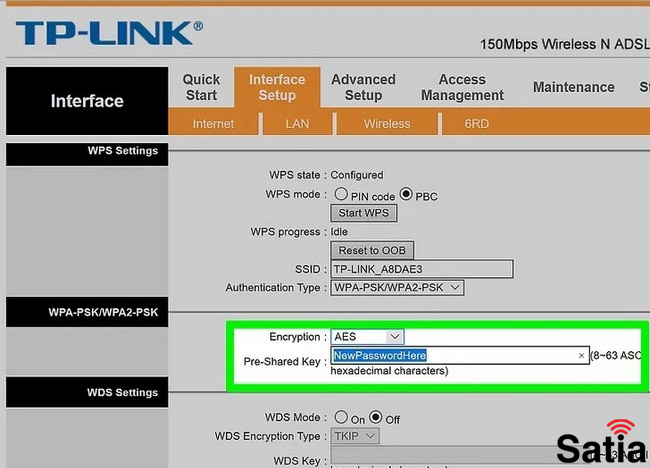
با اسکرول به پایین صفحه و کلیک روی دکمه Save تنظیمات ثبت و رمزعبور وای فای مودم شما تغییر خواهد کرد.
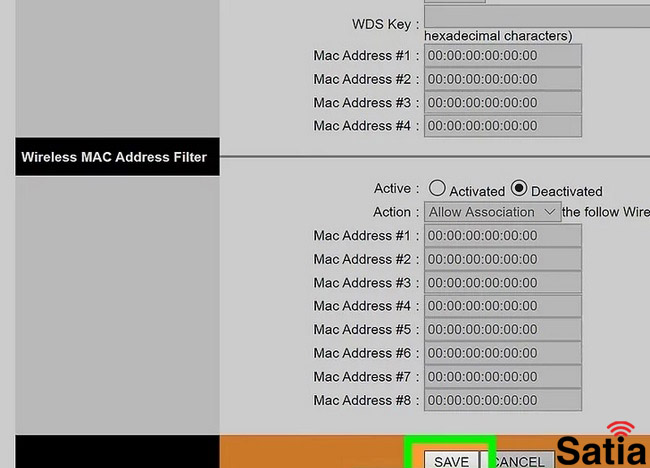
تغییر رمز وای فای در مودم زیکسل Zyxel
مطابق بخشهای قبلی به صفحه تنظیمات مودم (192.168.1.1) رفته و با وارد کردن نام کاربری و کلمه عبور وارد محیط پیکربندی مودم میشویم.
بسته به مدل مودم از طریق یکی از دو مسیر زیر وارد صفحه تنظیمات وای فای مودم خواهیم شد:
1- انتخاب Wireless از تب Interface Setup
2- انتخاب WLAN از تب Network
از قسمت Authentication Type گزینه WPA-PSK/WPA2-PSK را انتخاب و سپس در باکس مقابل Pre-Shared Key رمز عبور جدید وای فای خود را وارد نمایید.
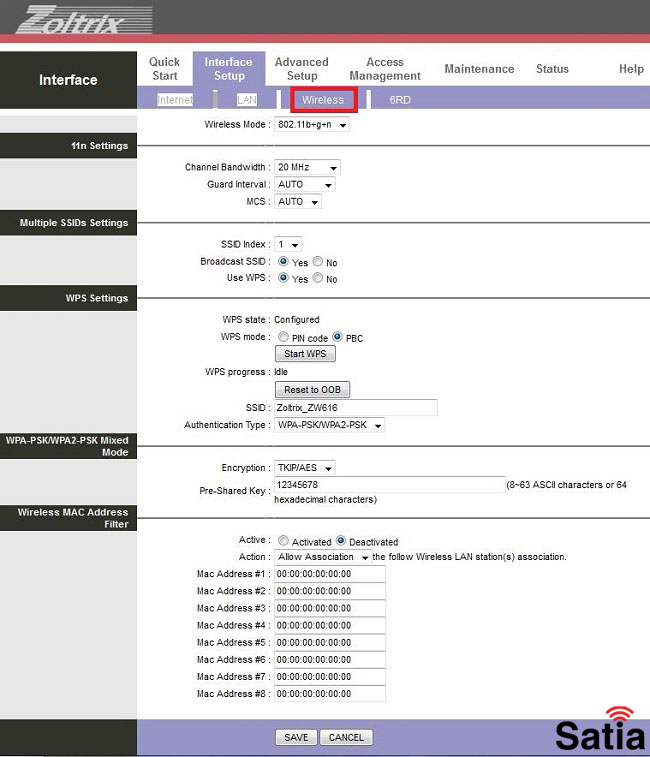
در پایین صفحه با کلیک روی دکمه Save تغییرات ذخیره خواهند شد.
تغییر رمز وای فای در مودم هوآوی Huawei
برای تغییر کلمه عبور وای فای مودمهای هوآوی نیز ابتدا وارد پنل مدیریت مودم میشویم.
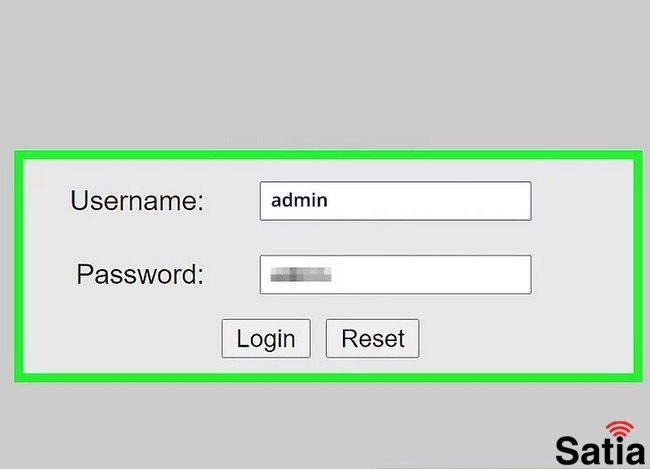
وارد تب Wireless Setting یا Security Setting شده و در این قسمت نوع حالت رمزگذاری را همانند تصویر زیر WPA2-PSK مشخص میکنیم.
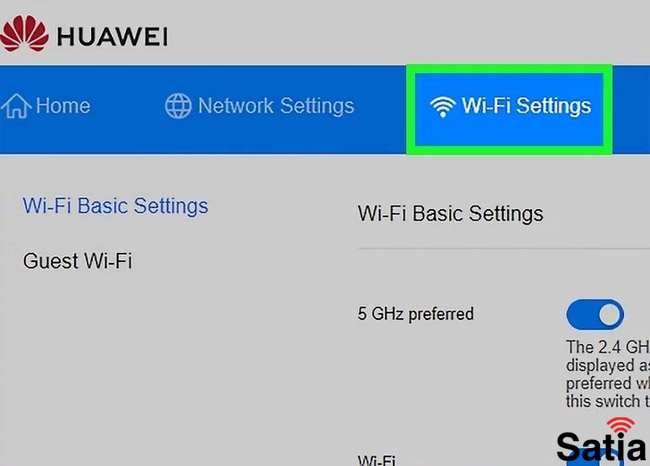
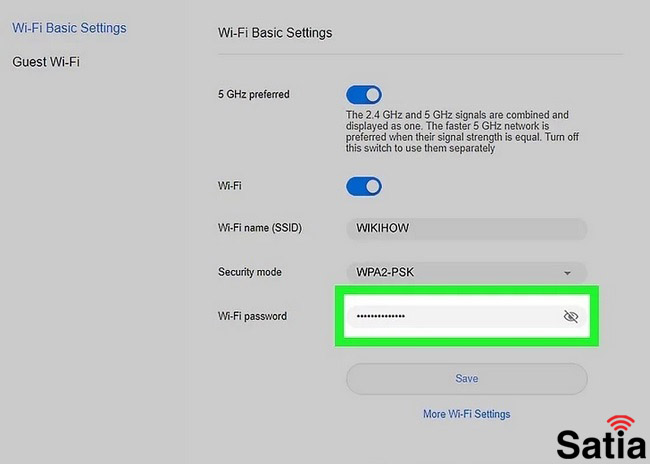
در کادر مربوط به Pre-Shared Key یا در برخی مودمها WPA Key رمز جدید مدنظر خود را وارد میکنیم. با کلیک روی دکمه Apply مودم ری استارت شده و رمزعبور وای فای مودم شما تغییر خواهد کرد.